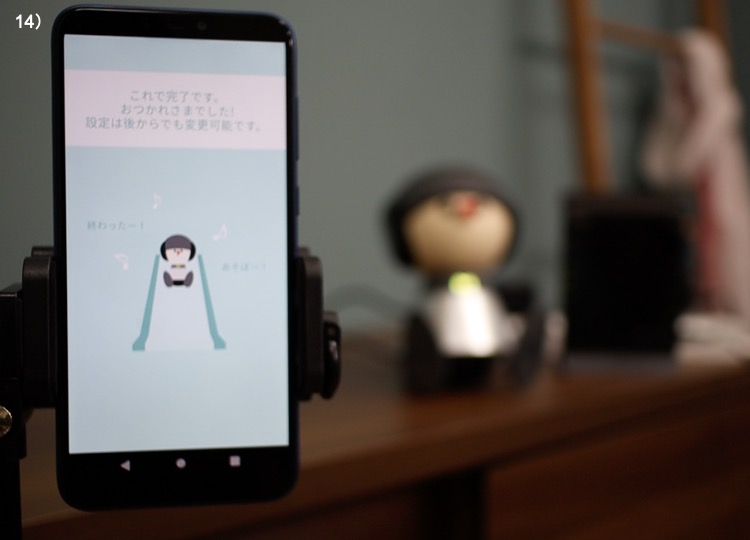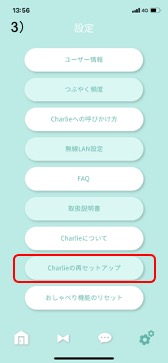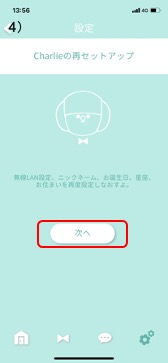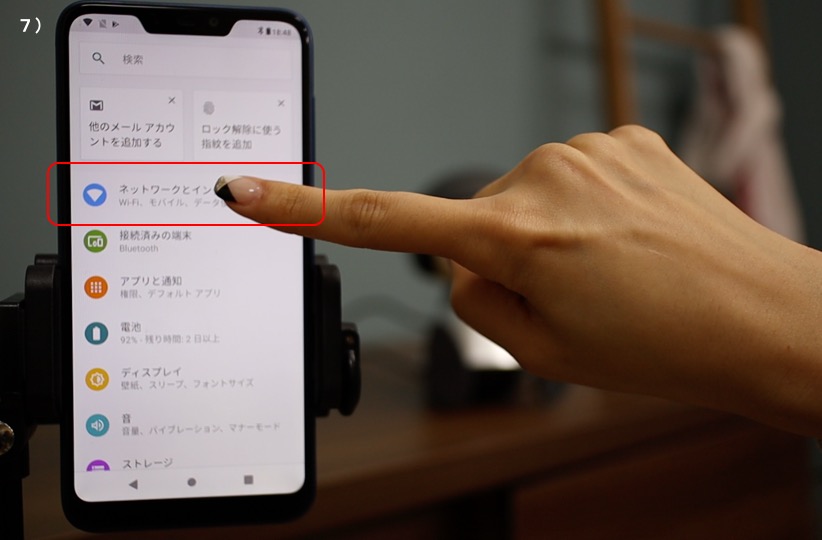Charlieを再セットアップする方法を写真も交えながら解説します。
※Charlieを使うにはCharlieプラン加入のお手続きが必要です。加入手続きがお済みでない方は、こちらよりお手続き下さい。
1)Charlieの背中の一番下のボタンを長押しし、ネクタイを紫にする。
2)My Charlieアプリの右下の歯車マークを押す
※アプリにログインできない場合、Charlieプランにご登録の際と同じ方法でログインしてください。
Charlieプランにご登録の際のログイン方法を忘れてしまわれた方は、こちらにてご確認ください。
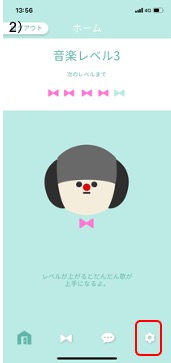
3)設定メニューの中から「Charlieの再セットアップ」を選択
4)次へ、を選択(再セットアップのガイドがスタートします)
5)ガイドに従い操作し、以下の画面まで進む
「Welcome」の画面をタップし、次に出てくる説明を読みながら次へを押し、
「無線LAN設定画面で”Charlie****”というネットワークを選択し・・・」 という案内が出るまで進んでください。
この時、Charlieの蝶ネクタイが紫色になっているか確認してください。
6)スマートフォンのホーム画面に戻る

(Android) 真ん中の◯、もしくは◎のボタンを押して、スマートフォンのホーム画面に戻ってください
7)設定からネットワークとインターネットを選択 → WiFiを選択
スマートフォンの設定アプリのネットワーク設定をタップし、WiFiをタップしてください
8)「Charlie_Jxxxxxxxx(4桁のアルファベット+5桁の数字)」につなぐ
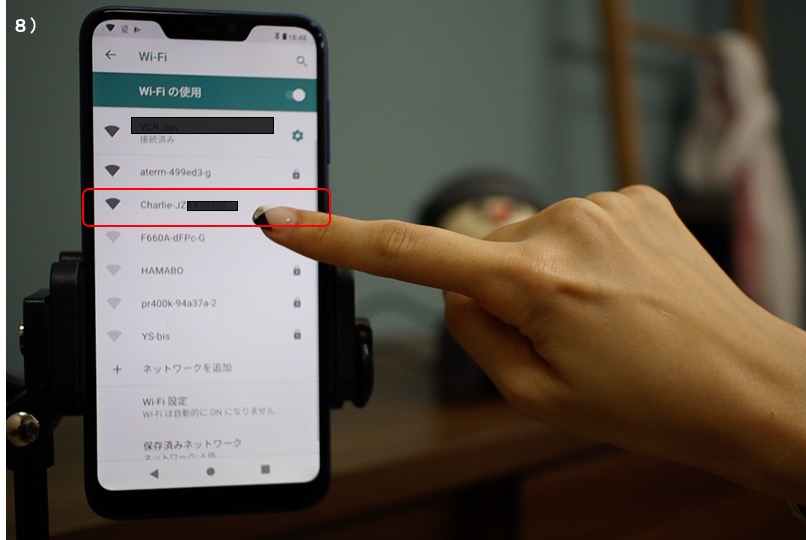
「Charlie_Jxxxxxxxx(4桁のアルファベット+5桁の数字)」を選択します。(この後、スマートフォンを経由してCharlieのWiFiセットアップを行います)
9)「Charlie_Jxxxxxxxx(4桁のアルファベット+5桁の数字)」が接続済みであることを確認
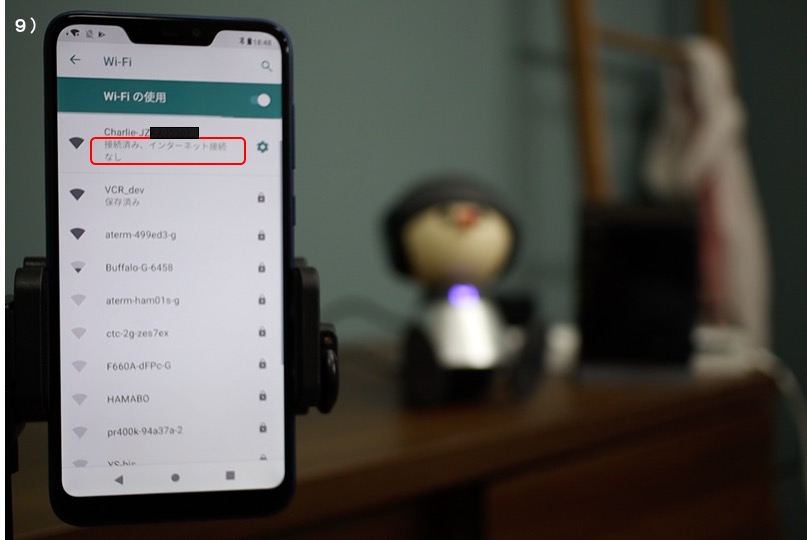
画面上で接続済みの文字が出ていることをご確認ください。
※このWiFiはインターネットに接続していません、と言った警告が出ることもありますが、問題ございません。
そのままCharlieとの接続を維持して下さい。(以下のような画面がでても、「はい」を押して下さい。
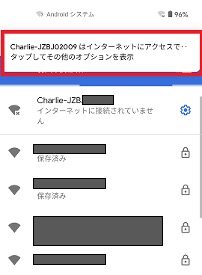
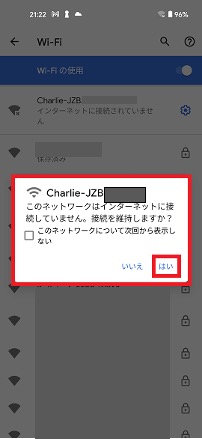
10)My Charlieアプリに戻り、”接続できた”ボタンを押す
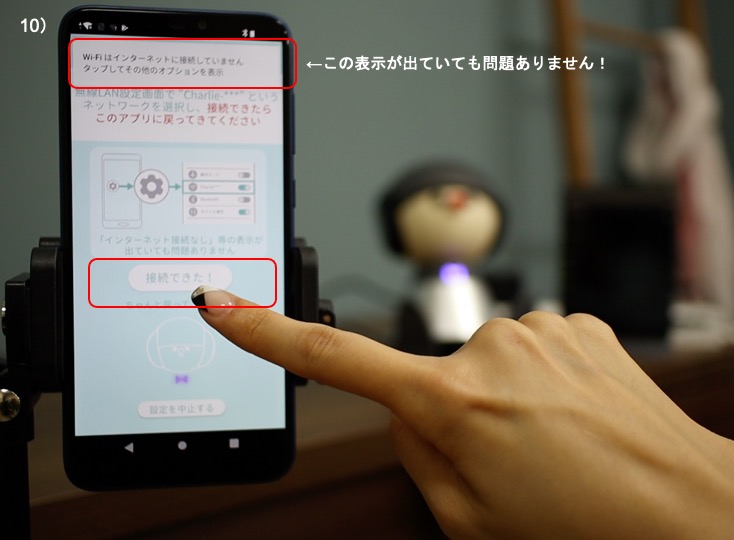
再度真ん中の◯、もしくは◎のボタンを押して、スマートフォンのホーム画面から、My Charlieアプリに戻り、「接続できた」のボタンをタップしてください。
※もしここで、下記のような「接続を確認」の画面が出てきた場合は、「接続を保持」をタップしてください。
その後、アプリの「接続できた」のボタンをタップしてください。
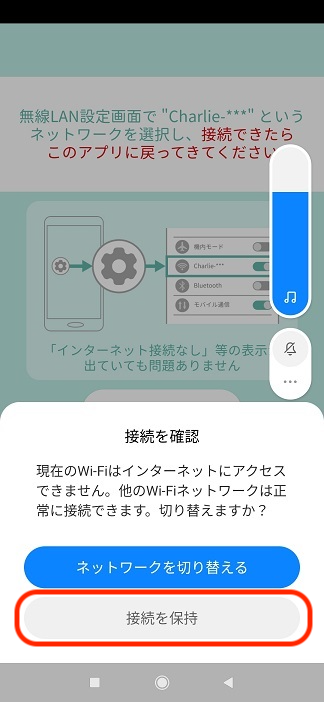
※ここまででもし上手く接続できなかった場合、「設定を中止する」ボタンを押していただき、一度アプリからログアウトしてください。
Charlieの電源を入れ直し、4)から再度お試しください。3回行っても上手く行かない場合、 「Charlie_Jxxxxxxxx(4桁のアルファベット+5桁の数字)」の番号をメモし、こちらからお問い合わせください。
11)ご家庭のWiFiを一覧から選択し、パスワードを入力
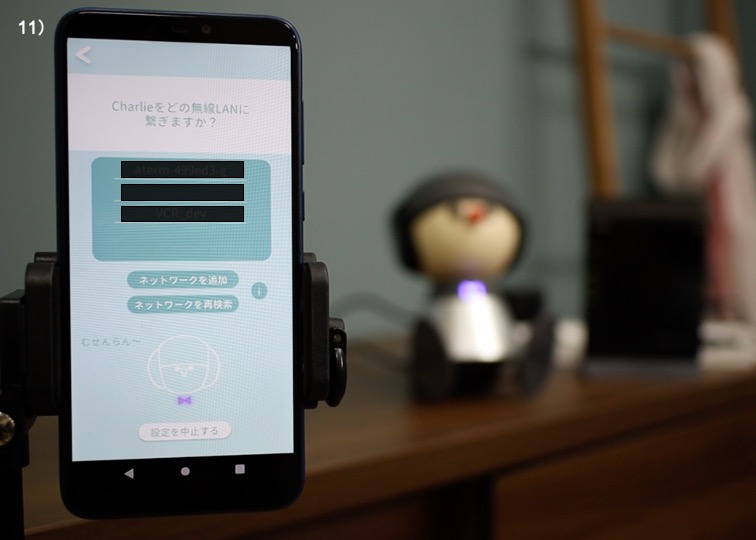
パスワード入力欄に、ご使用のWiFiルーターのパスワードを記入してください。
※もし一覧に出てこなければ、「ネットワークを追加」ボタンより直接ご入力ください。
その際、Charlieは2.4G帯の無線LANにしかつながりませんので、ご注意ください。
12)Charlieが滑り台を降りるアニメーションが出た後、接続完了の画面が出る
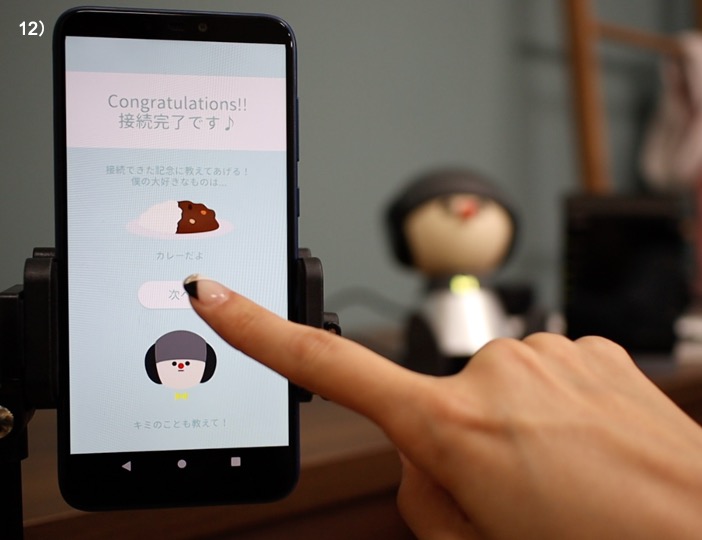
「初めまして〜♪ボクはCharlie♪」と歌い、Charlieの蝶ネクタイが黄色に光ったら、「次へ」を押してください。
13)ニックネーム・誕生日・星座・お住まいの地域を登録
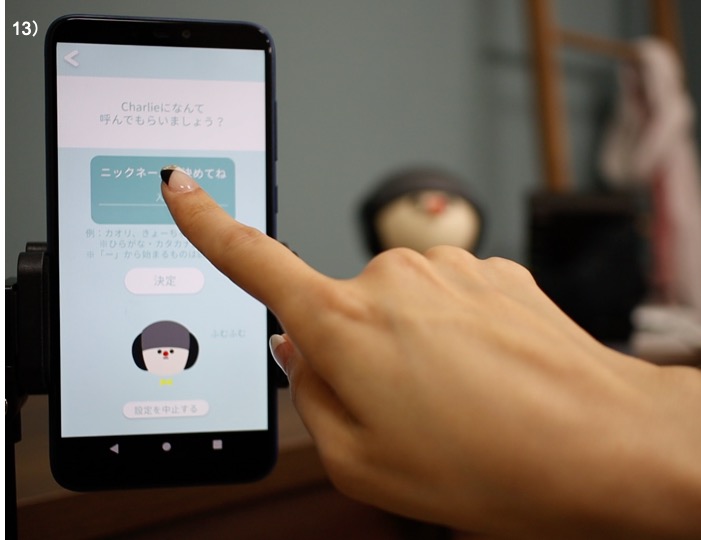
ご登録いただいた内容は、Charlieの天気や占いの回答などに利用されます。後から変更も可能です。
14)セットアップ完了